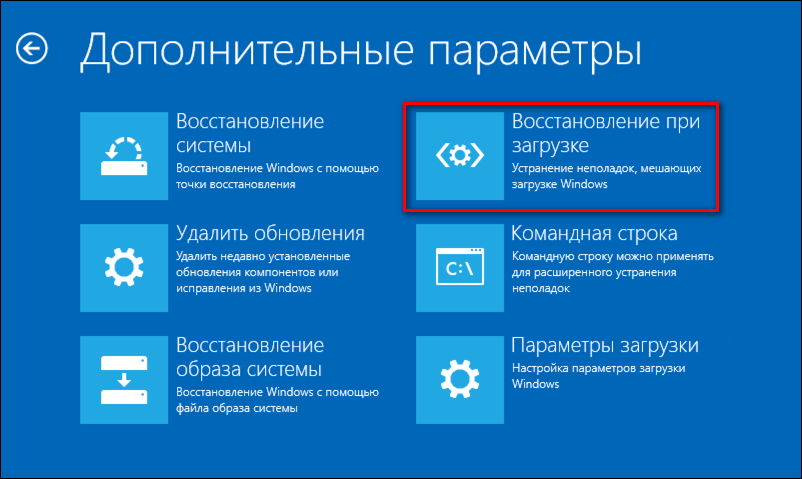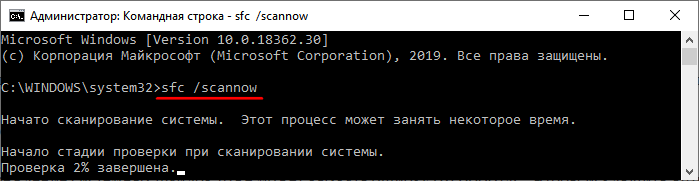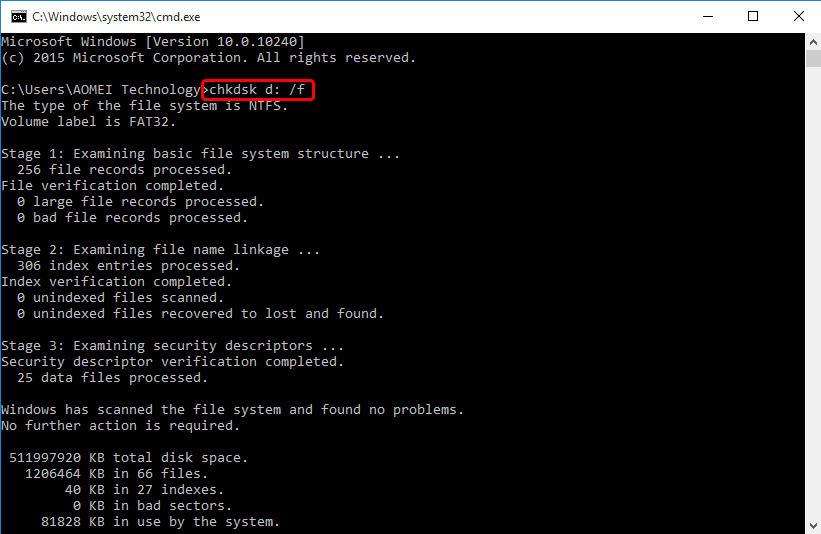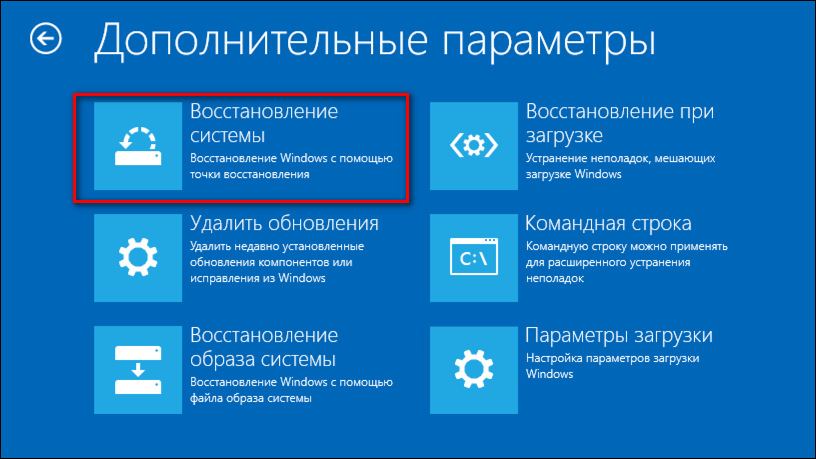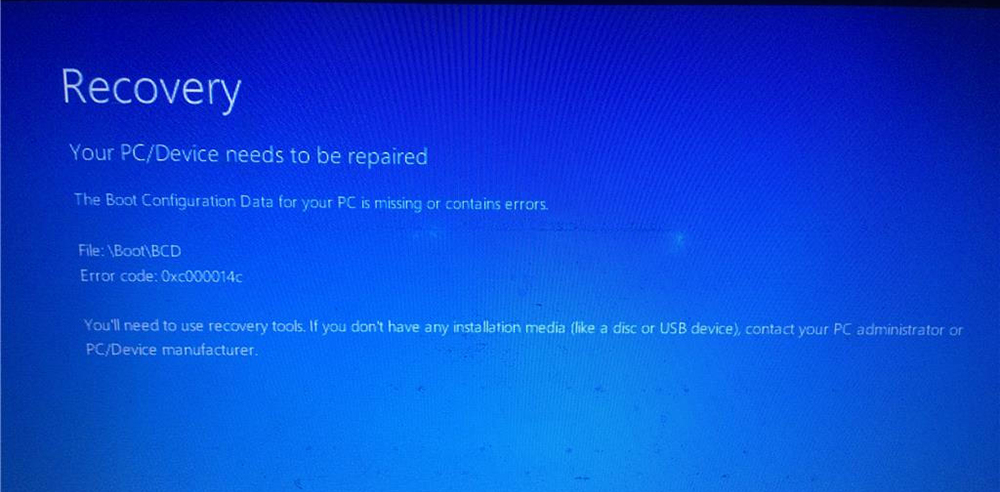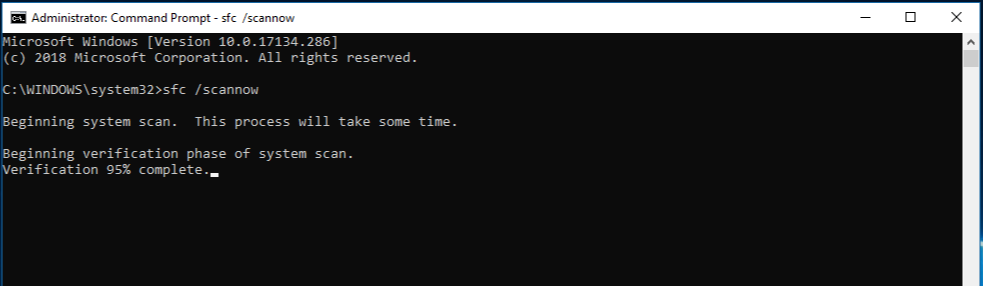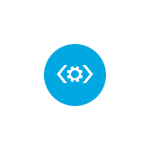
В этой инструкции подробно о способах исправить ошибку 0xc000014c при загрузке Windows 10 в обоих случаях и восстановить нормальную загрузку системы. Обратите внимание: если ошибка появилась после изменения структуры разделов дисков, отключения какого-либо диска от компьютера (даже не того, на котором расположена ОС, но на котором в скрытом разделе находится её загрузчик), способы ниже могут и не сработать — в похожем сценарии опишите подробно в комментариях, что выполнялось, а я постараюсь предложить метод, подходящий для вашего случая.
Восстановление загрузки Windows 10 при ошибках BCD с кодом 0xc000014c
В случае, если сообщение об ошибке 0xc000014c содержит сведения о проблемах с конфигурацией загрузки, мы, по всей видимости, имеем дело с проблемами загрузчика Windows 10, которые можно исправить:
- Необходимо зайти в среду восстановления Windows Сделать это в рассматриваемой ситуации можно следующими методами: либо принудительно (долгим удержанием кнопки питания) выключить компьютер или ноутбук на синем экране — на третий раз будет запущено автоматическое восстановление, где нужно выбрать пункт «Дополнительные параметры» — «Поиск и устранение неисправностей» — «Дополнительные параметры». Второй способ — загрузиться с загрузочной флешки или диска Windows 10 той же разрядности и на втором экране (после выбора языка) внизу слева нажать «Восстановление системы».
- Попробуйте использовать автоматическое восстановление (пункт «Восстановление при загрузке»).
- Если он не сработает, снова используйте 1-й шаг, но в среде восстановления откройте пункт «Командная строка».
- В командной строке по порядку введите следующие команды (после каждой нажимаем Enter):
bootrec /scanos bootrec /rebuildbcd bootrec /fixmbr bootrec /fixboot
- Перезагрузите компьютер и проверьте, была ли решена проблема.
В ситуации, когда этот, самый простой способ не помог, обратитесь к более подробной инструкции — Восстановление загрузчика Windows 10 и, в крайнем случае, можно использовать сброс Windows 10 (автоматическая переустановка).
Среди дополнительных возможностей этой ошибки при загрузке (когда речь идет о BCD):
- Проблемы с HDD, стоит проверить жесткий диск на ошибки.
- Если ошибка 0xc000014c появилась после переноса Windows 10 на другой диск или SSD, возможно, вы перенесли не все необходимые для загрузки разделы.
- В случае, если выполнялось подключение новых HDD, SSD, флешек и других накопителей, попробуйте отключить их и проверить, исчезла ли проблема.
В случае ошибки 0xc000014c с указанием на файлы системного реестра
Если ошибка при загрузке с рассматриваемым кодом сообщает о проблемах с системным реестром, самый верный метод исправить ситуацию — использовать точки восстановления. Для этого, как и в предыдущем разделе (1-й пункт) зайдите в среду восстановления, но выберите не командную строку, а пункт «Восстановление системы».
После чего, при наличии точек восстановления, используйте их. Ранее исправно работал и дополнительный способ восстановить реестр Windows 10 из автоматически создаваемой резервной копии, но в последних версиях системы эта резервная копия по умолчанию не создается.
Ошибка 0xc000014C появляется при включении компьютера и не дает системе загрузиться. Причина сбоя — повреждение или отсутствие файлов BCD. В них записана конфигурация загрузки. Для исправления этой ошибки понадобится установочная флешка.
Восстановление файлов BCD
Если в сообщении об ошибке явно указано, что повреждены файлы BCD, то пробуем их восстановить.
- Загружаемся с установочного диска Windows 10.
- На первом окне установщика нажимаем «Далее». Настройки можно не менять.
- Выбираем режим «Восстановление системы».
- Переходим по пути «Дополнительные параметры» — «Поиск и устранение неисправностей» — «Дополнительные параметры».
- Запускаем инструмент «Восстановление при загрузке».
Автоматическое восстановление поврежденного загрузчика
Если автоматическое восстановление не решило проблему, используем ручное восстановление. Переходим на экран «Дополнительные параметры», как это показано выше и выбираем пункт «Командная строка». Вводим в консоли четыре команды:
- bootrec /scanos
- bootrec /rebuildbcd
- bootrec /fixmbr
- bootrec /fixboot
Активируем команды клавишей Enter. После выполнения последней команды перезагружаем компьютер и проверяем, исправлена ли ошибка при запуске системы.
Загрузка …
Проверка системных файлов
Повреждение системных файлов тоже может вызвать ошибку 0xc000014C. Чтобы исключить этот вариант, проверяем их состояние.
- Запускаем командную строку через среду восстановления.
- Выполняем команду sfc /scannow.
- Ждём завершения сканирования.
Сканирование системных файлов
Проверка системных файлов с помощью утилиты SFC занимает 15-20 минут. После её проведения появится отчёт о том, сколько повреждённых файлов удалось обнаружить и исправить.
Загрузка …
Проверка жёсткого диска
Причиной сбоя также могут быть повреждённые сектора на жёстком диске. Для проверки и быстрого исправления ошибок используем встроенную утилиту CHKDSK.
- Запускаем командную строку через среду восстановления Windows.
- Выполняем команду chkdsk D: /f. Буква «D» — это метка диска, на который установлена система.
- Ждём завершения проверки.
Проверяем состояние жёсткого диска
Если CHKDSK не помогает, то можно попробовать более мощные инструменты для восстановления битых секторов — например, программу Victoria HDD.
Загрузка …
Восстановление реестра
Иногда ошибка 0xc000014C указывает на проблемы с реестром (\Windows\System32\config\). В таком случае поможет только откат системы до контрольной точки.
- Загружаемся с установочного диска.
- Переходим по пути «Дополнительные параметры» — «Поиск и устранение неисправностей» — «Дополнительные параметры».
- Выбираем режим «Восстановление системы».
Откат к контрольной точке восстановит реестр
- Указываем дату, к которой нужно откатиться.
- Ждём завершения восстановления системы.
Загрузка …
Если контрольных точек восстановления нет, то придётся восстанавливать реестр другими способами. Мы рассказывали в них в отдельной статье. Так как система при ошибке 0xc000014C не загружается, то наиболее подходящим способом будет замена файлов реестра через командную строку.
Загрузка …
Post Views: 5 478
Пользователи Windows нередко сталкиваются с всевозможными сбоями, возникающими в процессе работы или при загрузке операционной системы. Одной из встречающихся проблем в момент запуска компьютера является ошибка 0xc000014c, препятствующая старту ОС. Сбой связан с повреждением или отсутствием файла BCD, заменившего в операционных системах Microsoft начиная с версии Vista файл boot.ini. Данные Boot Configuration Data, содержащие сведения о загрузчиках и параметрах ОС, необходимы для загрузки Windows, а при случайных или умышленных изменениях BCD старт системы невозможен. Встретить сбой с кодом 0xc000014c на синем или чёрном экране можно в разных версиях «окон», но, несмотря на отсутствие возможности корректного пуска Windows файл хранилища конфигурации можно реанимировать, не прибегая для исправления ошибки к полной переустановке операционки.
Методика исправления ошибки 0xc000014c в Windows.
Причины возникновения ошибки диспетчера загрузки 0xc000014c
Сбои запуска Windows обусловлены некорректным выполнением задачи старта одним из системных компонентов. Так, синий или чёрный экран в сопровождении ошибки, имеющей код 0xc000014c, может возникать по следующим причинам:
- Повреждение или отсутствие данных конфигурации BCD.
- Битые сектора на жёстком диске, вследствие чего система не может получить доступ к компонентам, обеспечивающим загрузку.
- Конфликт оборудования.
Само собой, причины ошибки 0xc000014c при загрузке ОС тоже могут быть спровоцированы различными факторами, такими как заражение системы вирусами, неполное удаление некоторых элементов, удаление связанного софта, неправильные параметры BCD, настроенные вручную, недопустимые записи в реестре, сделанные случайно или умышленно, сбои электропитания или некорректное выключение устройства.
Как исправить ошибку 0xc000014c
В первую очередь необходимо попробовать загрузить предыдущую удачную конфигурацию Windows, для чего перезагружаем устройство и жмём клавишу F8 (возможно на вашем компьютере попасть в меню загрузки можно при помощи другой клавиши, например, F12), выбираем среди возможностей запуска соответствующий вариант загрузки и смотрим, загружается ли система. Возможно, ошибка появилась после установки нового оборудования, тогда для устранения сбоя конфликтующий объект необходимо удалить, после чего перезагрузить компьютер. Если проблема не исчезла, придётся решать её другими способами.
Восстановление файлов BCD
Для исправления ошибки 0xc000014c при старте Windows 10, 8 или 7 потребуется установочная флешка либо диск с соответствующей версией ОС. Предварительно необходимо поменять приоритет загрузки в меню запуска (F12 или другая из функциональных клавиш, указанная при запуске в строке Boot Menu) либо в БИОС (Del, F2 или прочие клавиши зависимо от версии). Так, переходим в Boot Menu и выбираем, с чего будем запускаться. Системная утилита BIOS предполагает выбор загрузчика во вкладке Boot, где настроить запуск с флешки можно в разделе Device Priority, иногда помимо приоритета следует задать также принудительную загрузку с внешнего носителя в разделе Hard Disk Drives. После проделанных манипуляций нужно нажать клавишу F10 для сохранения изменений. Когда все необходимые подготовительные работы выполнены, запускаем компьютер с флешки или диска с Windows 7, 8 или 10 и приступаем непосредственно к восстановлению файлов BCD для исправления ошибки 0xc000014c:
- В первом окне выбираем языковые параметры и жмём «Далее».
- Нажимаем «Восстановление системы» в следующем окне.
- Выбираем «Устранение неполадок» – «Дополнительные параметры» – «Командная строка».
- В командной строке нужно задать следующие команды, после которых нажать клавишу Enter:
- exe /rebuildbcd
- exe /fixmbr
- exe /fixboot
Выполнив процедуру, проверяем, исчезла ли ошибка 0xc000014c. Если нет, переходим к следующим способам устранения проблемы.
Исправить ошибку 0xc000014c Windows 10 с инструментом SFC
Системная утилита System File Checker применяется для исправления различных сбоев в работе операционки, в том числе помогает устранить также ошибку на синем (чёрном) экране с кодом 0xc000014c. Запускается инструмент с командной строки на правах администратора посредством консоли «Выполнить» или поиска с кнопки Пуск, если система загружается, либо с установочного носителя способом, описанным в предыдущем варианте устранения ошибки. Так, выполнить сканирование и восстановление системных файлов можно следующим образом:
- Запускаем командную строку.
- Вводим команду sfc /scannow и жмём клавишу ввода.
- Ожидаем завершения процесса, он может занять некоторое время. По результатам выполненного сканирования и восстановления повреждённых элементов (если таковые имелись, и заменить файлы удалось) система сформирует отчёт.
Если после выполнения процедуры и перезагрузки проблема ещё актуальна, исправлять ошибку будем другим способом.
Исправить код ошибки 0xc000014c с помощью CHKDSK
Ещё один способ, описывающий, что делать при появлении error code 0xc000014c в Windows 10 или других версиях ОС, предполагает использование встроенной системной утилиты CHKDSK (Check Disk) для проверки файловой системы. Инструмент позволяет просканировать жёсткий диск на предмет повреждений секторов и наличие ошибок, исправить их и восстановить данные в случае обнаружения неполадок, что по итогу исправит ошибку. Для запуска системной утилиты выполняем следующее:
- В командной строке (как открыть, см. выше) вводим команду chkdsk C: /f /r /x.
- Нажимаем клавишу ввода.
- Параметры команды можно вводить как вместе, так и по отдельности. Так, значение /f в запросе подразумевает выполнение сканирования на предмет ошибок и их автоматическое исправление, /r – выполнение поиска повреждённых секторов и восстановление их содержимого, /x – отключение тома перед проверкой, при этом обе команды /r и /x требуют применения ключа /f.
- Служебная утилита самостоятельно начнёт проверку, которая займёт некоторое время и по окончании процесса выведет отчёт о проведённой работе на экране.
- Перезагружаем устройство и смотрим, исчезла ли ошибка.
Кроме интегрированных в систему инструментов можно воспользоваться специальным софтом для восстановления системных элементов и ОС. Если восстановить файлы не удалось, необходимо будет прибегнуть к выполнению процедуры восстановления системы.
Когда ни один из вышеперечисленных способов не был эффективен, придётся принимать более серьёзные меры в виде полной переустановки системы. Иногда также ошибка 0xc000014c свидетельствует о проблемах с жёстким диском, при таком развитии событий, возможно, потребуется замена оборудования.
Код ошибки 0xc000014c Windows System32 Config System может возникнуть при запуске компьютера и указывает на проблему с системным файлом в директории System32 Config. Это может привести к невозможности загрузить Windows и использовать компьютер.
Основной причиной ошибки 0xc000014c является повреждение или удаление системного реестра Windows. Реестр содержит важную информацию о настройках и конфигурации операционной системы, поэтому его повреждение может вызвать проблемы при запуске.
Существует несколько способов исправить ошибку 0xc000014c Windows System32 Config System. Один из них — использование восстановления системы. Восстановление системы позволяет вернуть компьютер к предыдущему состоянию, когда ошибки еще не было. Для этого необходимо загрузить компьютер в безопасном режиме и выбрать соответствующую опцию в меню восстановления.
Еще одним способом исправления ошибки является замена поврежденного или отсутствующего системного файла. Для этого необходимо создать загрузочный USB-накопитель или DVD с образом Windows, загрузить компьютер с него и выбрать опцию восстановления системы. Затем можно воспользоваться командной строкой для замены системного файла с помощью команд sfc /scannow или DISM.
Содержание
- Причины и способы исправления кода ошибки 0xc000014c Windows System32 Config System
- Что означает код ошибки 0xc000014c Windows System32 Config System?
- Возможные причины возникновения ошибки 0xc000014c Windows System32 Config System
- Как исправить код ошибки 0xc000014c Windows System32 Config System?
- Помощь специалиста при возникновении ошибки 0xc000014c Windows System32 Config System
Причины и способы исправления кода ошибки 0xc000014c Windows System32 Config System
| Причина | Способ исправления |
|---|---|
| Повреждение системных файлов | Восстановление системных файлов с помощью команды sfc /scannow в командной строке. Для этого нужно открыть командную строку от имени администратора и выполнить указанную команду. |
| Повреждение реестра | Восстановление реестра с помощью команды bootrec /fixboot в командной строке. Для этого нужно загрузиться с использованием загрузочного диска или флешки с установочным образом Windows, открыть командную строку и выполнить указанную команду. |
| Неполадки в жестком диске | Проверка и исправление ошибок на жестком диске с помощью команды chkdsk в командной строке. Для этого нужно открыть командную строку от имени администратора и выполнить указанную команду с правами администратора. |
| Неправильная конфигурация загрузочных файлов | Восстановление или перезапись загрузочных файлов с помощью команды bootrec /rebuildbcd в командной строке. Для этого нужно загрузиться с использованием загрузочного диска или флешки с установочным образом Windows, открыть командную строку и выполнить указанную команду. |
Если вы все еще столкнулись с ошибкой 0xc000014c Windows System32 Config System после применения вышеперечисленных способов, то возможно потребуется переустановка операционной системы Windows.
Что означает код ошибки 0xc000014c Windows System32 Config System?
Код ошибки 0xc000014c Windows System32 Config System указывает на проблемы с важными системными файлами операционной системы Windows. Он может возникнуть в результате повреждения или отсутствия файла Registry Hive, который содержит ключевую информацию о конфигурации системы.
При возникновении этой ошибки, компьютер может не запускаться и выдавать синий экран с сообщением о необходимости восстановления системы. В некоторых случаях, система может продолжать загружаться, однако некоторые функции могут работать некорректно или быть недоступны.
Проблемы с файлом Registry Hive могут быть вызваны различными причинами, включая сбои в работе жесткого диска, ошибки при установке программного обеспечения или изменениях в системных файлах пользователем. Некорректное выключение компьютера или отключение питания также может привести к повреждению файла Registry Hive.
Для исправления ошибки 0xc000014c Windows System32 Config System можно применить несколько методов. Самым простым способом является запуск системного восстановления, который позволит вернуть систему к предыдущему состоянию без потери данных. Если системное восстановление не доступно, можно попытаться восстановить файл Registry Hive вручную, используя командную строку или другие инструменты восстановления системы.
В случае, если указанные методы не дают результата, возможно придется переустановить операционную систему Windows. Это может потребоваться, если повреждение файлов Registry Hive слишком серьезно или если система уже была повреждена другими ошибками.
В целом, код ошибки 0xc000014c Windows System32 Config System указывает на серьезные проблемы с системными файлами, которые требуют внимательного рассмотрения и действий для их исправления. Важно обращаться за помощью к специалистам или использовать надежные руководства, чтобы избежать дополнительных проблем или потери данных.
Возможные причины возникновения ошибки 0xc000014c Windows System32 Config System
Ошибка 0xc000014c Windows System32 Config System может возникнуть по нескольким причинам, связанным с системными файлами операционной системы Windows. Ниже перечислены некоторые из наиболее распространенных причин данной ошибки:
1. Повреждение системных файлов: Ошибка может возникнуть, если системные файлы в папке System32, которые отвечают за конфигурацию системы, повреждены или отсутствуют.
2. Некорректное обновление или установка: Во время обновления или установки операционной системы, некоторые системные файлы могут быть заменены неправильной версией или повреждены, что может привести к ошибке.
3. Аппаратные проблемы: Некорректная работа или конфликт аппаратного оборудования также может быть причиной ошибки 0xc000014c Windows System32 Config System.
4. Вредоносные программы: Некоторые вредоносные программы или вирусы могут повредить системные файлы, что приведет к ошибке.
5. Некорректное отключение системы: Если система была некорректно выключена (например, из-за сбоя питания), это может привести к ошибке при следующей загрузке.
Если вы столкнулись с ошибкой 0xc000014c Windows System32 Config System, рекомендуется попробовать следующие способы исправления:
1. Восстановление системы: Выполните восстановление системы до предыдущего работающего состояния компьютера.
2. Использование командной строки: Запустите командную строку с правами администратора и выполните команду «sfc /scannow» для проверки и восстановления поврежденных системных файлов.
3. Замена поврежденных файлов: Замените поврежденные файлы из резервной копии или с помощью установочного диска Windows.
4. Использование утилиты CHKDSK: Запустите утилиту CHKDSK для проверки и исправления ошибок на жестком диске.
5. Устранение вредоносных программ: Очистите компьютер от вредоносных программ с помощью антивирусного программного обеспечения.
Если ни один из этих методов не помог в исправлении ошибки, рекомендуется обратиться за помощью к опытному специалисту или поддержке Windows.
Как исправить код ошибки 0xc000014c Windows System32 Config System?
Ошибка 0xc000014c Windows System32 Config System указывает на неполадки в системном реестре операционной системы Windows. Возникновение данной ошибки может привести к некорректной работе компьютера и возникновению других проблем.
Существует несколько способов исправления данной ошибки:
- Восстановление системных файлов с помощью командной строки.
- Использование точки восстановления.
- Восстановление системы с помощью установочного диска Windows.
Перед применением любого из этих методов рекомендуется создать резервную копию важных данных, чтобы в случае возникновения проблем не потерять информацию.
1. Восстановление системных файлов с помощью командной строки:
- Запустите командную строку как администратор (нажмите правой кнопкой мыши на значок «Пуск» и выберите «Командная строка (администратор)»).
- Введите команду «sfc /scannow» и нажмите клавишу «Enter».
- Дождитесь завершения сканирования и исправления системных файлов.
- Перезагрузите компьютер и проверьте, исправилась ли ошибка.
2. Использование точки восстановления:
- Запустите компьютер в безопасном режиме (нажмите клавишу F8 при загрузке компьютера и выберите «Безопасный режим»).
- Откройте меню «Пуск» и выберите «Панель управления».
- Перейдите в раздел «Система и безопасность» и выберите «Система».
- В левом меню выберите «Защита системы».
- Нажмите кнопку «Восстановление системы» и следуйте инструкциям мастера восстановления.
3. Восстановление системы с помощью установочного диска Windows:
- Вставьте установочный диск Windows в компьютер и перезагрузите его.
- Нажмите любую клавишу при запросе загрузки с установочного диска.
- Выберите язык, временную зону и раскладку клавиатуры, а затем нажмите «Далее».
- Нажмите на ссылку «Восстановление системы».
- Выберите операционную систему, которую нужно восстановить, и следуйте инструкциям мастера восстановления.
После применения одного из этих методов перезагрузите компьютер и проверьте, исправилась ли ошибка 0xc000014c Windows System32 Config System. Если проблема не исчезла, возможно, потребуется обратиться за помощью к специалистам в области информационных технологий.
Помощь специалиста при возникновении ошибки 0xc000014c Windows System32 Config System
Чтобы исправить данную ошибку, рекомендуется обратиться за помощью к специалисту, который имеет опыт в работе с операционной системой Windows и ее настройкой. Специалист поможет вам диагностировать причину возникновения ошибки и предложит соответствующие решения.
Перед обращением к специалисту, рекомендуется выполнить следующие действия:
| Шаг | Описание |
| 1. | Перезагрузите компьютер и проверьте, повторяется ли ошибка. Иногда проблема может быть временной и может быть решена обычной перезагрузкой. |
| 2. | Попытайтесь выполнить восстановление системы, используя режим восстановления или установочный диск Windows. Это может помочь восстановить поврежденные файлы и исправить ошибку. |
| 3. | Если у вас есть резервная копия файла System32\Config\System, попробуйте восстановить этот файл из резервной копии. |
| 4. | Если ни одна из предыдущих методов не дала положительного результата, обратитесь к специалисту. Он сможет провести более глубокую диагностику и предложить альтернативные решения для исправления ошибки. |
Важно помнить, что при работе с системными файлами требуется осторожность, поэтому рекомендуется обратиться к специалисту для предотвращения возможной потери данных или дополнительных проблем. Специалист также сможет предложить решения для предотвращения повторного возникновения данной ошибки в будущем.
Одной из распространенных ошибок, с которыми сталкиваются пользователи операционной системы Windows, является ошибка с кодом 0xc000014c. Эта ошибка является файловой ошибкой, связанной с файлом System32 Config System, который содержит конфигурационные данные, необходимые для запуска операционной системы.
Очень часто данная ошибка возникает в результате повреждения файла System32 Config System или его несоответствия ожидаемым значениям. Это может произойти в результате сбоев системы, ошибок при установке обновлений или при загрузке компьютера. В результате возникновения этой ошибки, пользователь может столкнуться с невозможностью загрузить операционную систему и получить доступ к данным.
Для исправления ошибки 0xc000014c с файлом System32 Config System существует несколько способов. Одним из самых простых и рекомендуемых способов является исправление ошибки с помощью восстановления системы. В этом случае, пользователь может восстановить систему до предыдущего состояния, когда ошибка еще не возникала. Для этого необходимо воспользоваться инструментами восстановления, доступными в меню загрузки системы или при помощи загрузочного диска Windows.
Если восстановление системы не помогло исправить ошибку, можно попробовать исправить файлы System32 Config System вручную. Для этого нужно загрузиться с помощью загрузочного диска Windows и запустить командную строку. В командной строке необходимо выполнить ряд команд для замены поврежденных файлов System32 Config System на их исправленные копии.
Содержание
- Код ошибки 0xc000014c: причины и исправление
- Что означает код ошибки 0xc000014c?
- Причины возникновения кода ошибки 0xc000014c
- Ошибка файла Windows System32 Config System
Код ошибки 0xc000014c: причины и исправление
Код ошибки 0xc000014c, также известный как «Ошибка конфигурации реестра», может возникнуть при запуске операционной системы Windows из-за повреждения или отсутствия системных файлов. Эта ошибка обычно связана с файлами в папке System32\Config\System, которые отвечают за настройки реестра операционной системы.
Причины возникновения ошибки могут включать следующее:
- Неправильное выключение компьютера или сбой во время записи данных в реестр
- Вирусная атака, которая повредила системные файлы
- Неправильно установленные или обновленные драйвера устройств
Для исправления ошибки 0xc000014c можно использовать несколько методов:
- Восстановление системных файлов с помощью командной строки
- Использование исправительного образа системы
- Переустановка операционной системы
Перед применением какого-либо метода рекомендуется сделать резервную копию всех важных данных, чтобы избежать их потери при проведении операций восстановления или переустановки.
Если вы столкнулись с кодом ошибки 0xc000014c при запуске операционной системы Windows, рекомендуется обратиться к специалисту или проконсультироваться с технической поддержкой Microsoft для получения дополнительной помощи и инструкций по решению проблемы.
Что означает код ошибки 0xc000014c?
Обычно код ошибки 0xc000014c относится к повреждению или отсутствию файла «Windows System32 Config System». Этот файл содержит важные настройки и данные, необходимые для успешной загрузки операционной системы.
Если файл «Windows System32 Config System» поврежден или отсутствует, операционная система Windows не может запуститься и вы получаете код ошибки 0xc000014c. Возможные причины этой ошибки могут быть следующими:
- Сбой или повреждение жесткого диска, на котором находится системный раздел;
- Неправильное отключение компьютера или сбой питания, что может повредить системные файлы;
- Воздействие вредоносных программ или вирусов, которые испортили системные файлы;
- Ошибки при обновлении операционной системы или установке драйверов.
Исправление ошибки 0xc000014c может потребовать некоторых действий, включая использование восстановления системы, проверки и восстановления поврежденного жесткого диска, или замены поврежденных файлов системы с помощью установочного диска Windows.
| Шаги по исправлению ошибки 0xc000014c: |
|---|
| 1. Попробуйте перезагрузить компьютер и проверьте, повторяется ли ошибка. |
| 2. Если ошибка продолжается, попробуйте восстановить систему с помощью инструментов восстановления операционной системы, доступных при загрузке компьютера. Эти инструменты могут помочь восстановить поврежденные файлы и настройки. |
| 3. Если исправление файлов и настроек операционной системы не помогло, проверьте жесткий диск на наличие ошибок с помощью команды «chkdsk» в командной строке или используйте специальные программы для проверки и восстановления HDD. |
| 4. В случае обнаружения поврежденных секторов на жестком диске, замените его или обратитесь к специалистам по ремонту. |
| 5. Если ни одно из вышеперечисленных решений не помогло, возможно, потребуется использовать установочный диск операционной системы Windows для замены поврежденных файлов и настроек. |
Имейте в виду, что исправление ошибки 0xc000014c может быть сложным и требовать определенных навыков и знаний. Если вы не уверены в своих способностях или недостаточно опытны в ремонте компьютеров, рекомендуется обратиться к профессионалам или сервисным центрам для получения дополнительной помощи.
Причины возникновения кода ошибки 0xc000014c
Эта ошибка может быть вызвана сбоем в работе жесткого диска, которое приводит к неисправности в важных системных файлах. В результате, операционная система не может правильно загрузиться и выдает код ошибки 0xc000014c.
Другой причиной может быть неправильная установка или обновление драйверов устройств. Если драйвер для конкретного устройства установлен некорректно или устарел, это может вызвать сбои в работе операционной системы, что может привести к появлению ошибки 0xc000014c.
Также, вредоносные программы могут быть причиной этой ошибки. Если на компьютере присутствует вирус или вредоносное ПО, они могут повредить системные файлы и вызвать ошибку 0xc000014c. Поэтому рекомендуется периодически проводить проверку на наличие вредоносного ПО.
Неправильное выключение компьютера или отключение питания во время работы операционной системы также может вызвать ошибку 0xc000014c. Когда операционная система прерывает свою работу неожиданно, файлы системы могут стать недоступными или поврежденными, что приводит к ошибкам при загрузке.
Ошибки в реестре системы также могут вызывать ошибку 0xc000014c. Реестр – это база данных Windows, где хранятся настройки и параметры операционной системы. При возникновении ошибок в реестре, операционная система может не запускаться корректно, что приводит к ошибке 0xc000014c.
Теперь, когда вы знаете основные причины возникновения кода ошибки 0xc000014c, вы можете приступить к поиску соответствующего решения для исправления ошибки и восстановления работоспособности операционной системы.
Ошибка файла Windows System32 Config System
Ошибка файла Windows System32 Config System может возникать из-за различных причин и привести к неработоспособности операционной системы Windows. Эта ошибка связана с повреждением или отсутствием ключевого реестра Windows, который хранится в папке System32. Если этот файл поврежден или отсутствует, система не сможет загрузиться.
Наиболее распространенной причиной ошибки является повреждение реестра Windows из-за сбоя в операционной системе, неправильного завершения работы компьютера или вредоносной программы. В результате этого файл Windows System32 Config System может быть испорчен или удален.
Существует несколько способов исправления ошибки файла Windows System32 Config System. Один из них — использование восстановительного режима Windows. Для этого необходимо загрузить компьютер с помощью CD или USB-устройства восстановления системы и выбрать опцию «Восстановить компьютер». Затем следуйте инструкциям на экране для восстановления поврежденных файлов и реестра операционной системы.
Еще одним способом является восстановление реестра Windows System32 Config System из резервной копии. Если у вас есть резервная копия этого файла, вы можете восстановить его с помощью команды «copy» в командной строке восстановления системы.
Эта ошибка также может быть связана с повреждением жесткого диска. В этом случае рекомендуется проверить жесткий диск на наличие ошибок с помощью специальной утилиты, например, chkdsk. Если обнаружены ошибки, утилита может попытаться восстановить поврежденные секторы и исправить файловую систему.
В случаях, когда запуск операционной системы не возможен, можно также использовать средства автоматического восстановления, такие как System File Checker (SFC) или запуск командной строки с правами администратора и выполнение команды «sfc /scannow» для проверки целостности системных файлов и их восстановления.
При появлении ошибки файла Windows System32 Config System рекомендуется применить наиболее подходящий способ исправления с учетом конкретной ситуации и наличия необходимых инструментов. В случае, если решение проблемы самостоятельно не представляется возможным, рекомендуется обратиться к специалисту для помощи в ее решении.